ppt2010怎么让备注信息只在演讲者的显示器上显示?在演讲中我们可能会依赖PowerPoint给我们带来各种不同展示风格获得更多人的赞同,想在演讲中获得更好的效果,除了将自己的PPT幻灯片更加精致以外,我们还可以利用到它独特的风格和功能,下面学习啦小编就教你ppt2010让备注信息只在演讲者的显示器上显示的方法。
ppt2010让备注信息只在演讲者的显示器上显示的方法:
①1.首先将投影设备或其它幻灯片输出设备连接到笔记本或 PC 上,在 Windows 7 中按“Win 键”+P 并选择“扩展”模式将当前笔记本或 PC 的显示器与投影显示输出设备设置为“扩展模式”。
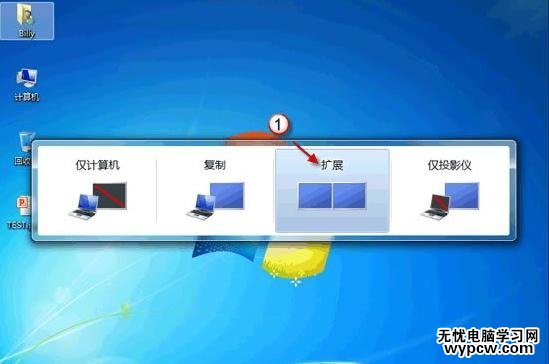
②我们要演示的 PowerPoint 文档,在 Ribbon 界面中选择“幻灯片放映”选项卡——点击“设置幻灯片放映”按钮——在弹出的“设置放映方式”窗口的下拉列表中选择要将演示文稿在哪个显示设备上进行放映,再勾选“演示者示图”选项——单击“确定”。
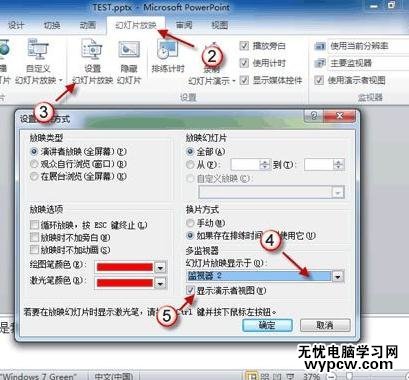
③按“F5”键开始进行演示,此时在演示者屏幕上出现的是备注提示的“演示者视图”。其中左侧是当前演示页的预览状态,右侧是我们提前准备好的演讲备注内容。
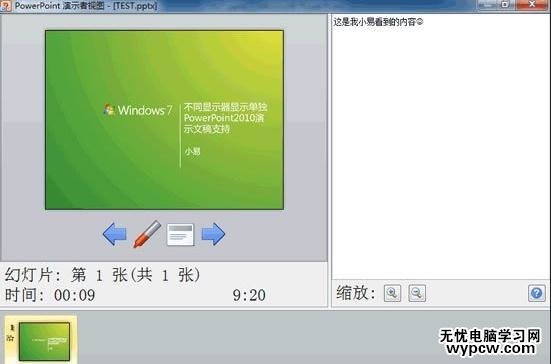
④此外,在另一个投影输出设备上,与会者只能看到幻灯片的演示页,而看不到演示者的备注内容。

新闻热点
疑难解答